Autenticación email
OBJETIVOS
Integre la confirmación por correo electrónico para autenticar a los usuarios de la aplicación móvil
REQUISITOS PREVIOS
El componente 4D Mobile App Server que permite la autenticación de correo está integrado en 4D mono usuario y 4D server 18R4.
¡Deje que sus clientes y clientes se sientan cómodos iniciando sesión en su aplicación utilizando la autenticación de correo electrónico!
Ofrece una forma de verificar que un correo electrónico proviene de quien dice ser y permitirá bloquear usos dañinos o fraudulentos del correo electrónico.
En resumen, el principio es el siguiente:
1. Active el formulario de conexión
Integre un formulario de conexión en su aplicación, desde el editor del proyecto en la sección Publicación.
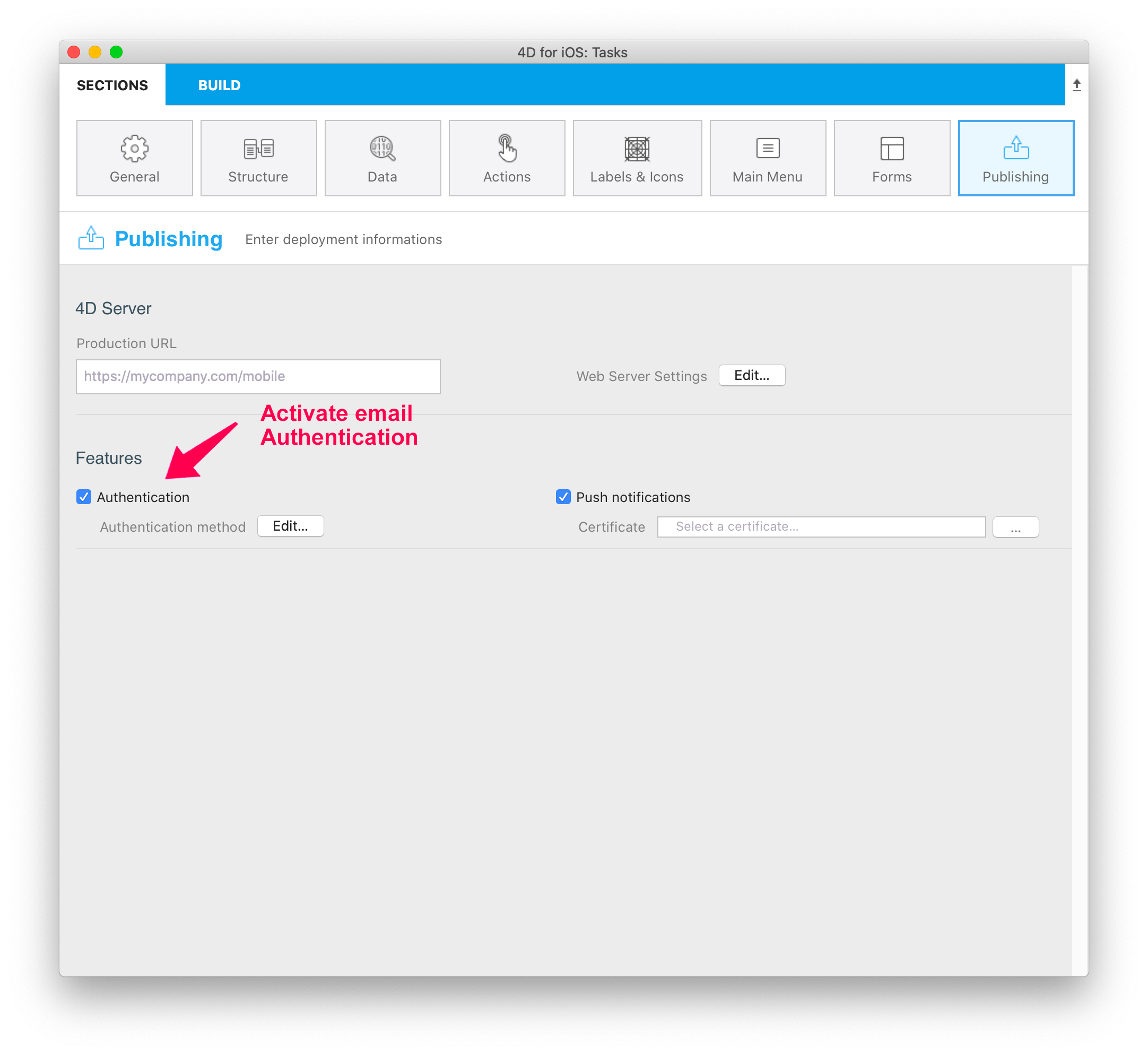
2. Ingrese su dirección de correo electrónico
Se requiere un correo electrónico cuando se lanza la aplicación. Cuando un usuario ingresa su correo electrónico y hace clic en el botón Iniciar sesión, se llama On Mobile app Authentication y el estado de la sesión del usuario debe actualizarse a un estado "pendiente". Luego, se envía un correo electrónico de validación al usuario.
3. Revise su correo
Cuando el correo electrónico de validación está disponible, el usuario solo debe hacer clic en el enlace de validación. Esto llamará al método de base de datos On Web Connection y actualizará el estado de la sesión del usuario de "pendiente" a "aceptado".
4. Vuelva a su aplicación
Una vez se realiza la validación, el usuario puede volver a abrir su aplicación y hacer clic en el botón Iniciar sesión. On Mobile App Authentication se vuelve a llamar, pero esta vez, el estado de la sesión del usuario es "aceptado", por lo que se concede el acceso.
Es bastante simple, ¿verdad?
Entonces, para hacer el proceso de validación más fácil y seguro, 4D for iOS maneja:
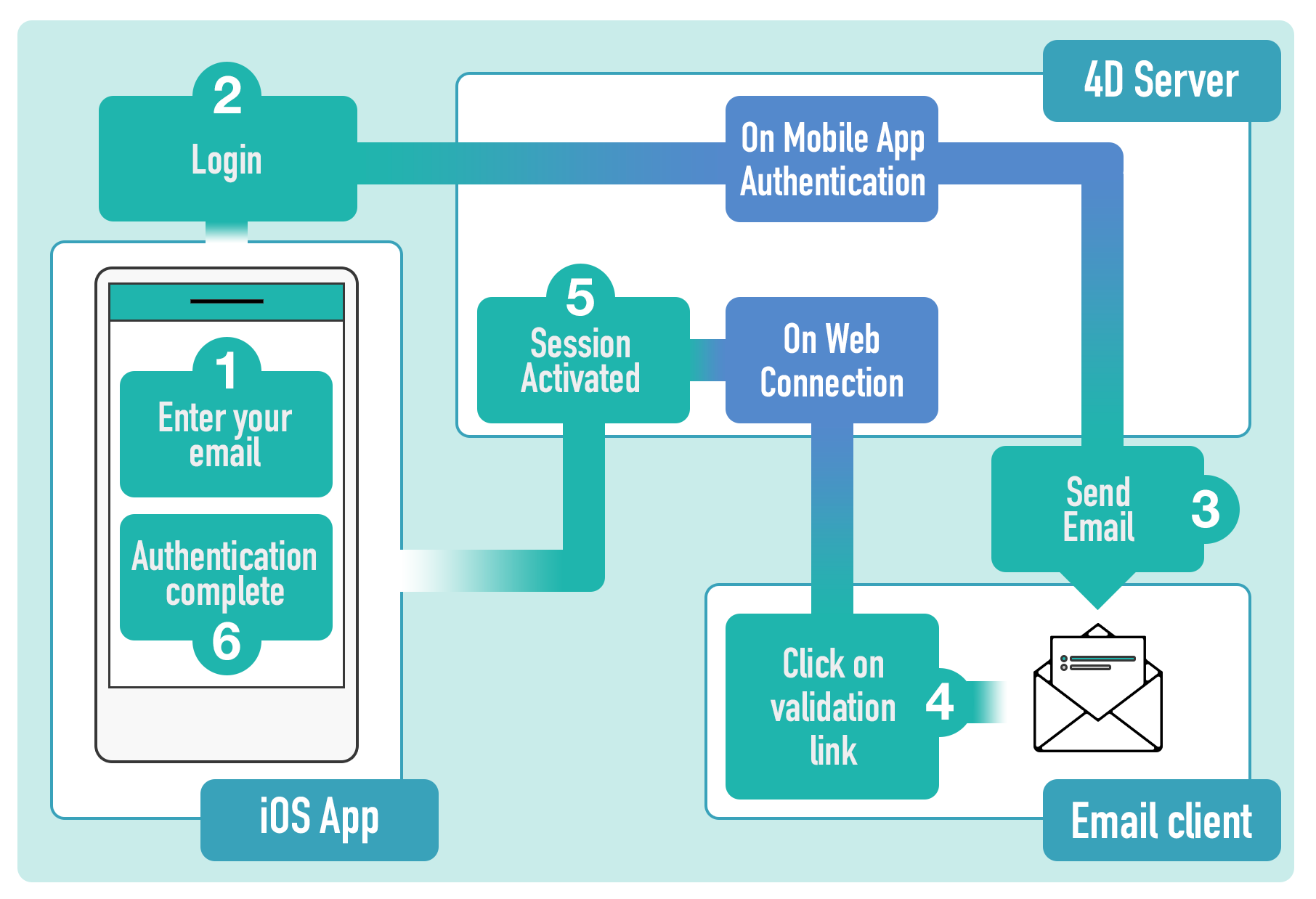
¡Pero averigüemos cómo funciona esto, utilizando nuestro componente especial!
Utilización del componente
Un componente para gestionar la autenticación de los correos electrónicos
Se ha desarrollado un componente de caja de herramientas para ayudarlo a administrar varios procesos: el componente 4D Mobile App Server.
¡Veamos cómo utilizarlo!
On Mobile App Authentification
Llame al método App Email Checker en el método On Mobile App Authentification database con la información proporcionada por el dispositivo móvil:
C_OBJECT($0)
C_OBJECT($1)
$0:= Mobile App Email Checker ($1)
Mobile App Active Session
Llame al método Activate sessions en el método base On Web Connection con el parámetro ID de la sesión extraída de la URL:
C_TEXT($1)
Case of
: (Mobile App Active Session($1).success)
//añada un historial si lo desea
End case
¡Tan simple como eso! Encontrará más información sobre este componente en la documentación, especialmente sobre los recursos que puede utilizar, como las plantillas html y la configuración que desee definir.
Sin el componente
Veremos aquí un ejemplo básico sin utilizar el componente.
Para hacerlo, aquí está el código que puede utilizar:
On Mobile App Authentication
C_OBJECT($0;$1;$response;$request;$email;$status)
// las propiedades de los parámetros provienen de la aplicación móvil
$request:=$1
// Crear un email con una URL de activación
$mail:=New object
$mail.from:="myapplication@gmail.com"
$mail.to:=$request.email // email introducido por el usuario en su teléfono inteligente
$mail.subject:="Login confirmation"
$mail.htmlBody:="<a href=\"https://myserverapplication/activation/"+$request.session.id \
+"\">Clic acá para confirmar su email.</a>\"<br>"
// Enviar correo
$smtp:=New object("host";"smtp.gmail.com";"user";"myapplication@gmail.com";"password";"xxx")
$transporter:=SMTP New transporter($smtp)
$status:=$transporter.send($mail)
// Configurar respuesta para 4D for iOS
$response:=New object
// Declarar que la sesión actual está siendo verificada
$response.verify:=True
// Verificar si el email fue enviado exitosamente
If ($status.success)
//crear un objeto compartido para nuestras sesiones, accesible desde todos los procesos
If (Storage.pendingSessions=Null)
Use (Storage)
Storage.pendingSessions:=New shared object
End use
End if
Use (Storage.pendingSessions)
//Añadir una sesión a nuestra lista de sesiones
Storage.pendingSessions[$request.session.id]:=$request.team.id+"."+$request.application.id
End use
$response.success:=True
$response.statusText:="Por favor verifique su buzón"
Else
// Mostrar un mensaje de error en el teléfono inteligente
$response.statusText:="El mail no se ha enviado por favor inténtelo más tarde"
$response.success:=False
End if
$0:=$response
On Web connection
Este método le permitirá activar la sesión después de hacer clic en el enlace del correo electrónico de confirmación.
C_TEXT($1;$2;$3;$4;$5;$6)
C_TEXT($token;$session)
C_OBJECT($sessionFile;$sessionObject)
If ($1="/activation/@")
$token:=Substring($1;13)
End if
//leer la sesión desde el ID recibido de la URL
If (Storage.pendingSessions#Null)
$session:=Storage.pendingSessions[$token]
End if
If ($session#"")
//obtener carpeta de sesiónr
$sessionFile:=Folder(fk mobileApps folder).folder($session).file($token)
$sessionObject:=JSON Parse($sessionFile.getText())
//actualizar valor del estado
$sessionObject.status:="accepted"
$sessionFile.setText(JSON Stringify($sessionObject))
Use (Storage.pendingSessions)
//eliminar sesión pendiente
OB REMOVE(Storage.pendingSessions;$token)
End use
/*
El comando MOBILE APP REFRESH SESSIONS verifica todos los
archivos de sesión de la aplicación ubicados en la carpeta MobileApps del servidor,
y actualiza el contenido de la sesión existente en la memoria para cualquier archivo editado.
*/
MOBILE APP REFRESH SESSIONS
WEB SEND TEXT("You are successfully authenticated")
Else
WEB SEND TEXT("Invalid session")
End if
¡Y listo!
¿Qué hacemos ahora?
Hemos cubierto la validación básica de correo electrónico en este tutorial. ¡Ahora debería poder acceder fácilmente a su aplicación 4D for iOS!